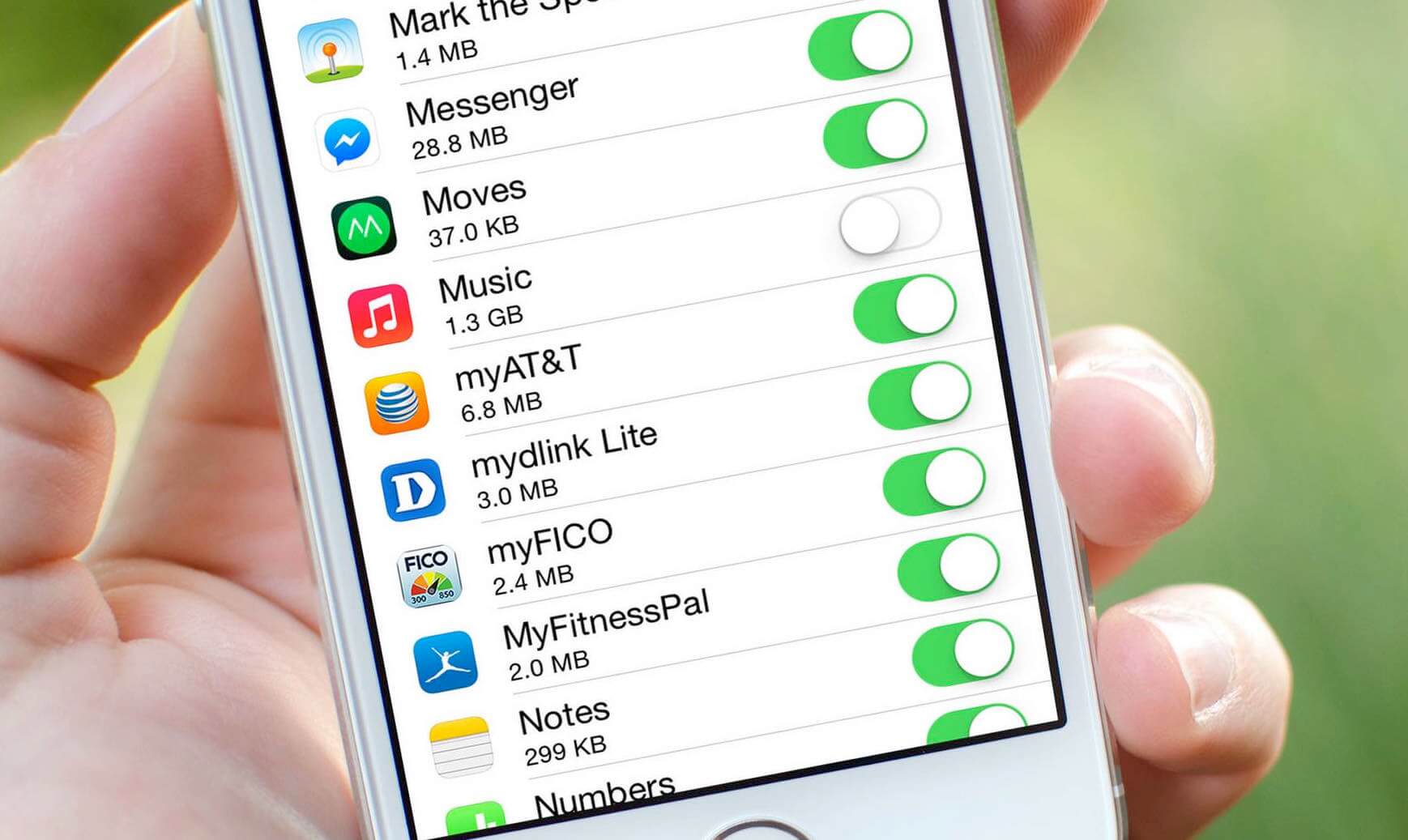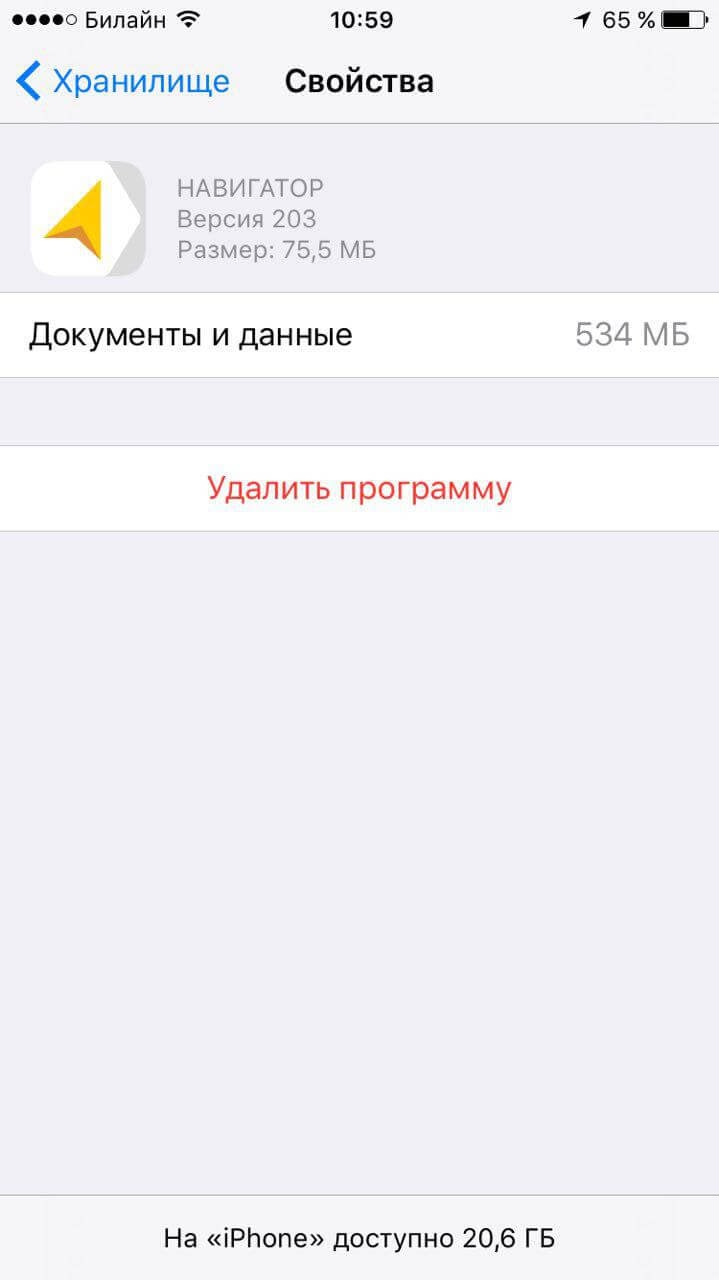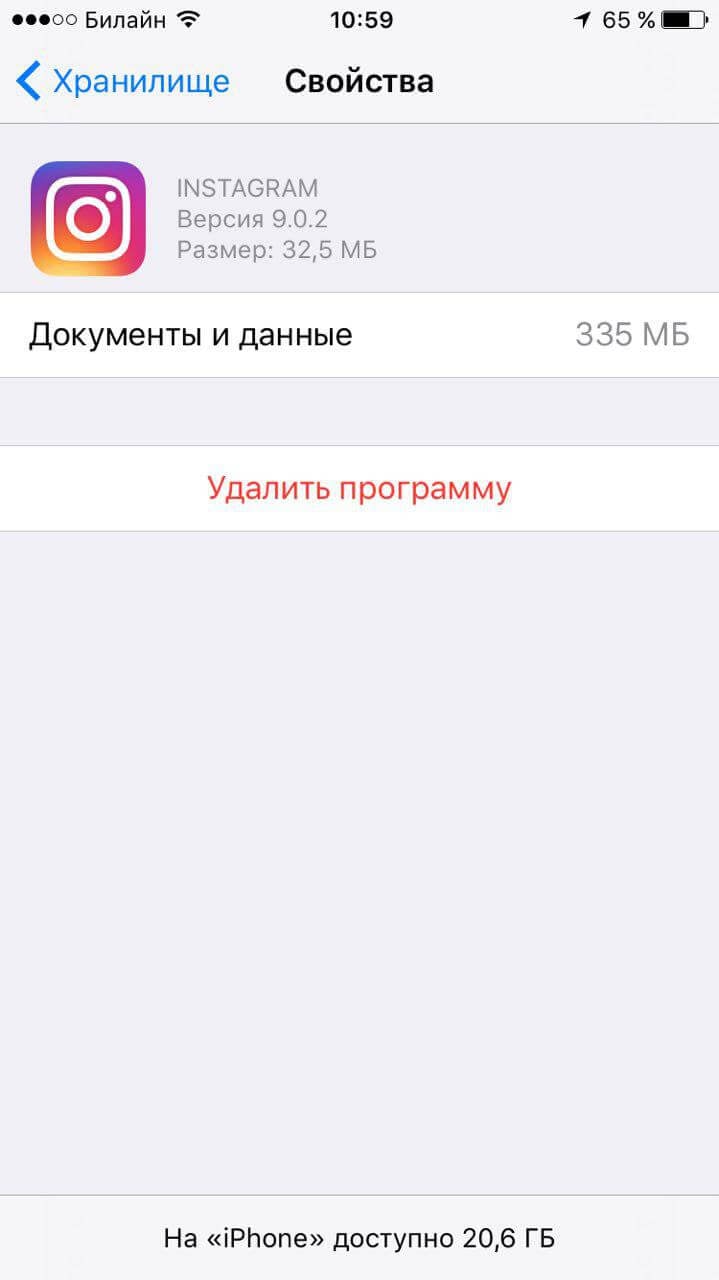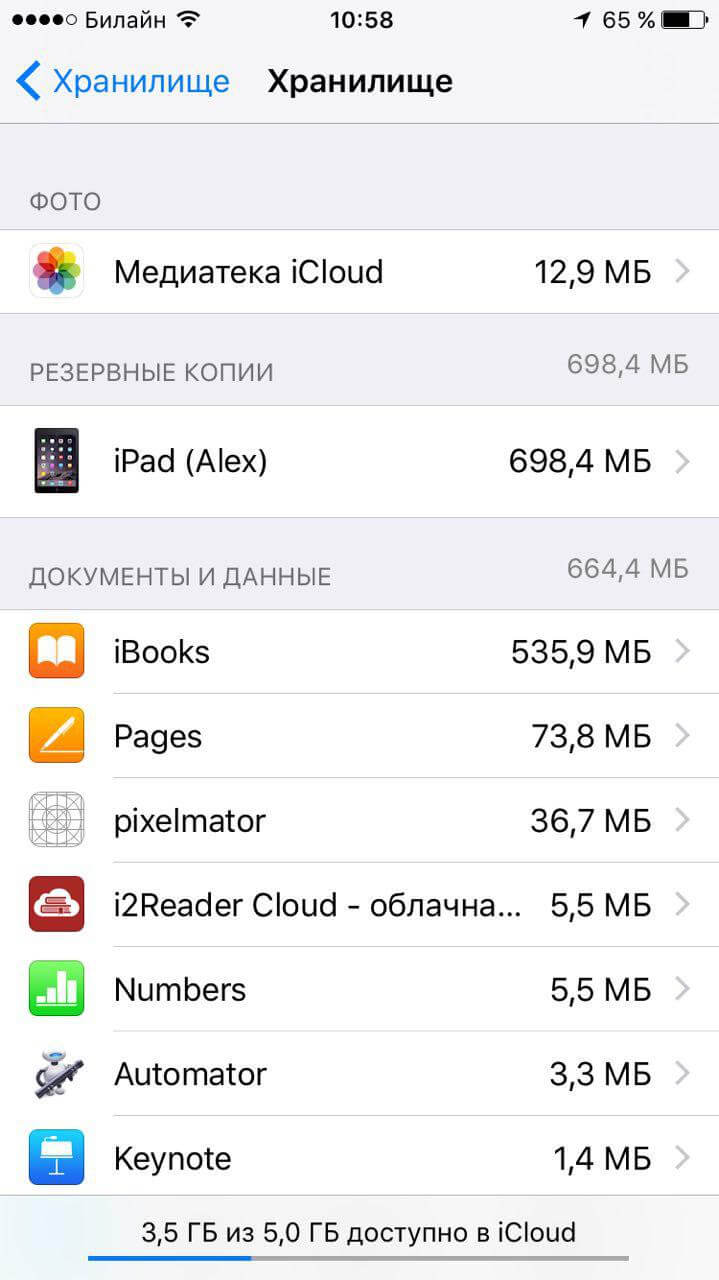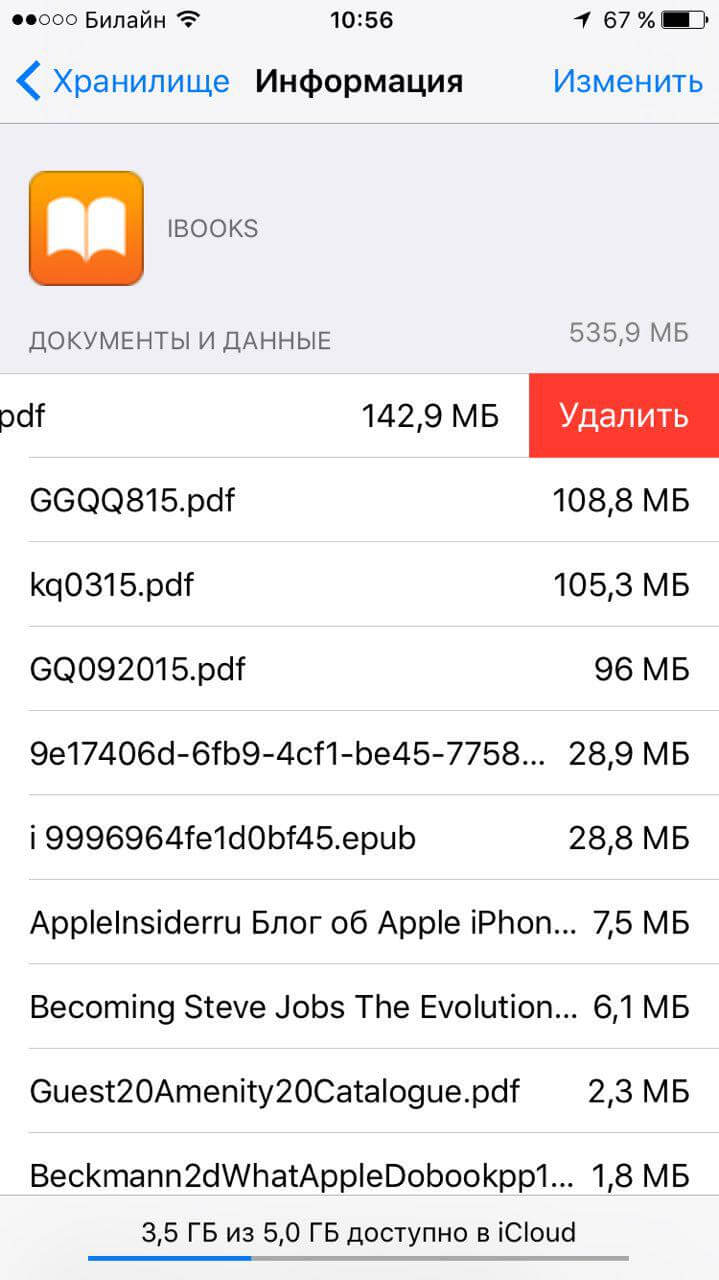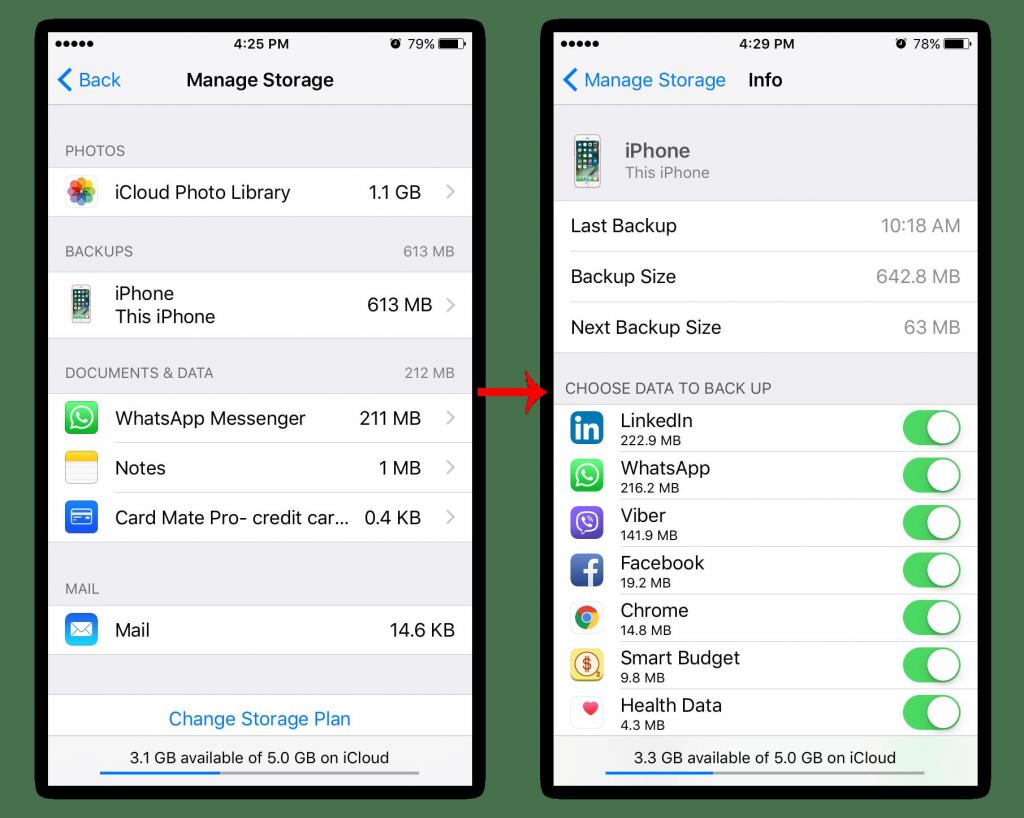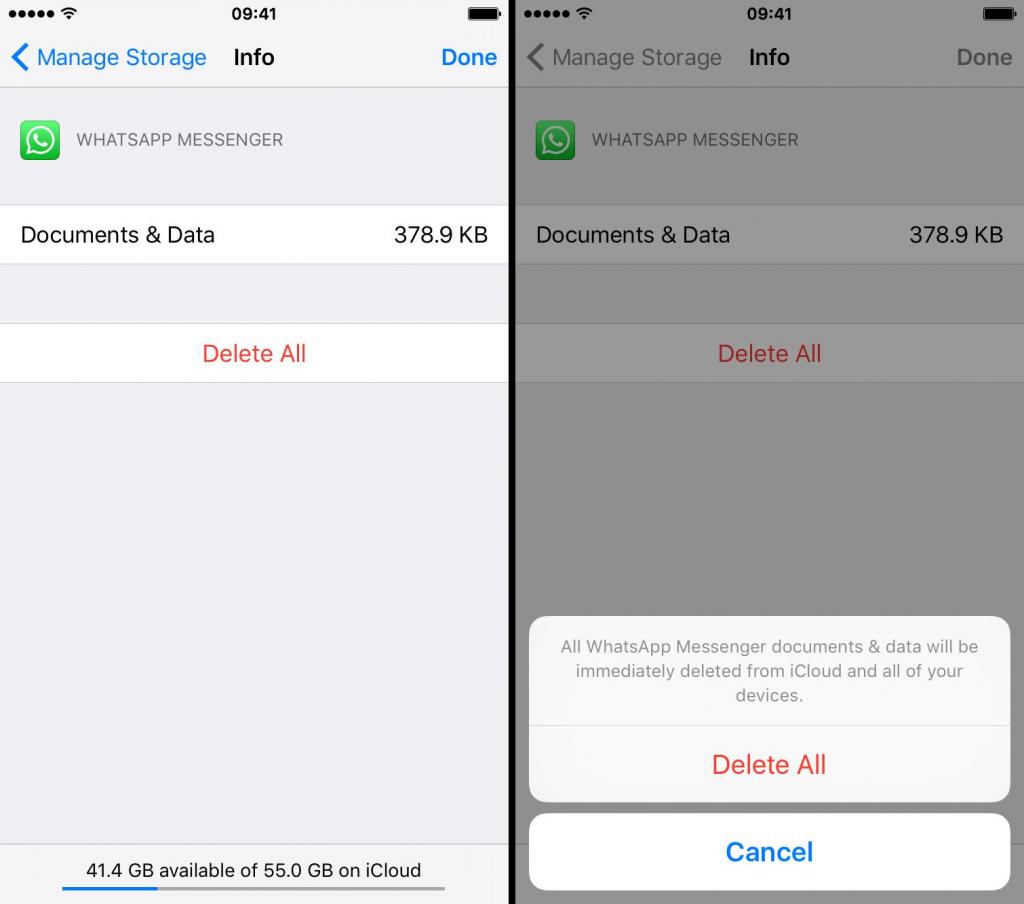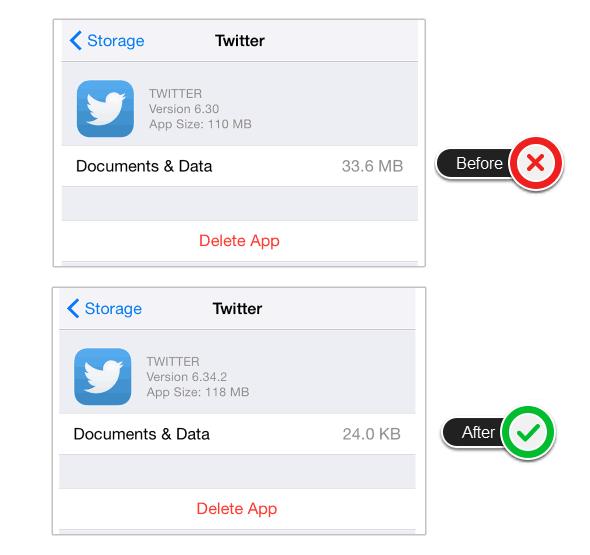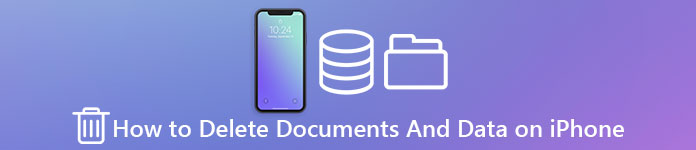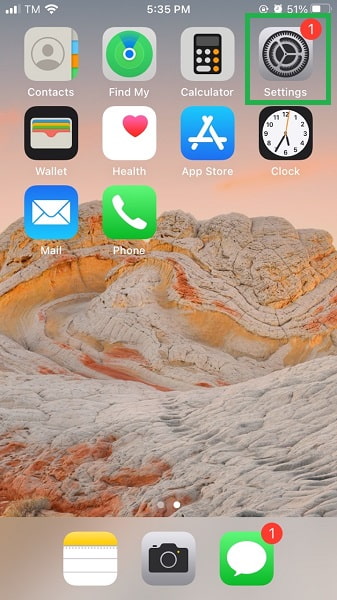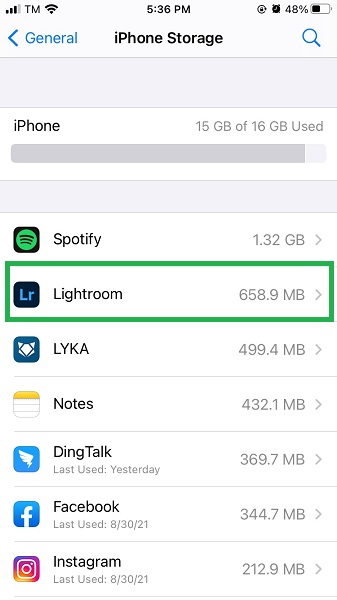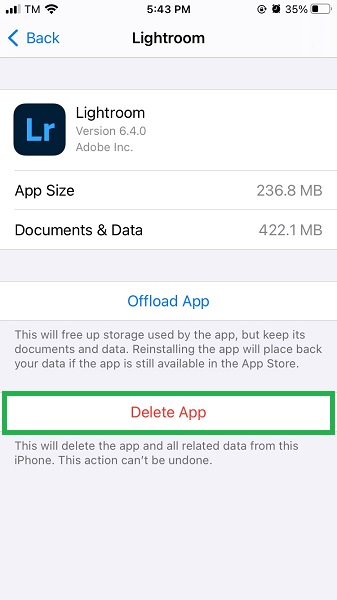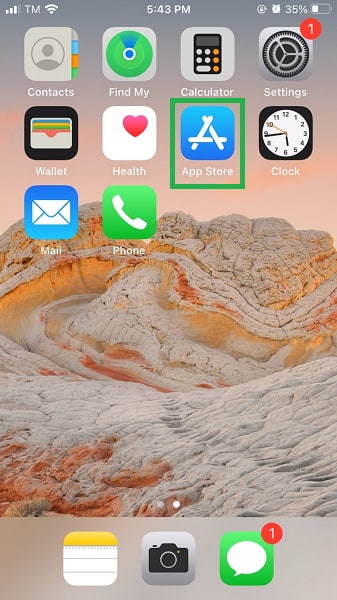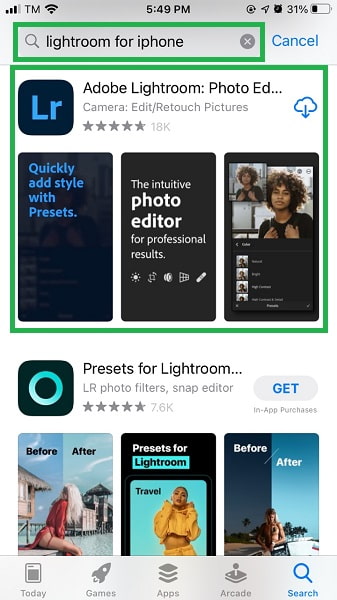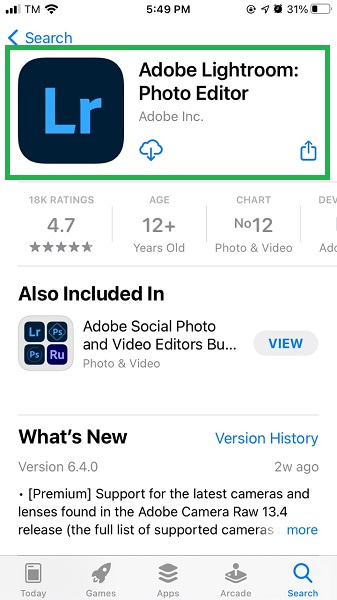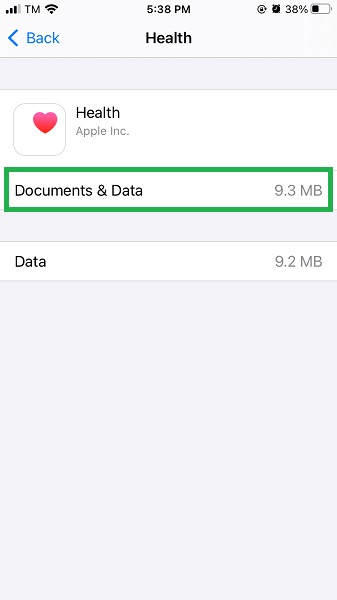- Как удалить «Документы и данные» с iPhone и iPad
- Что такое «Документы и данные»?
- Как их удалить?
- Как освободить место в iCloud?
- Документы и данные на айфоне — это что? Где их найти и как удалить
- Документы и данные на айфоне: что это
- Где в настройках находятся документы и данные
- Как на айфоне удалить документы и данные
- Pages for iPhone: Удаление документа Pages
- Удаление документа
- Восстановление недавно удаленного документа
- Наиболее эффективные решения для уменьшения размера документов и данных на iPhone
- Часть 1. Почему документы и данные занимают так много памяти?
- Часть 2. Очистите документы и данные на iPhone с помощью FoneEraser для iOS
- Часть 3. Очистите документы и данные на iPhone вручную
- Часть 4. Часто задаваемые вопросы об очистке документов и данных на iPhone
- Заключение
Как удалить «Документы и данные» с iPhone и iPad
Если вы в один момент обнаружили, что на iPhone, iPad или в iCloud не хватает свободного места, вовсе не обязательно удалять приложения большого объема без возможности восстановления или бежать в магазин за более вместительным устройством. Зачастую немало памяти занимают так называемые «Документы и данные», удалив которые, вы освободите до нескольких гигабайт на своем гаджете.
Что такое «Документы и данные»?
На iOS-устройствах хранятся два вида «Документов и данных»: первый находится непосредственно на устройстве и занимает внутреннюю память (кэш и другая информация приложения), а второй занимает место в iCloud, где также хранятся данные установленных программ.
Порой «Документы и данные» того или иного приложения трогать не стоит — например, в случае со Spotify в качестве них будут выступать доступные для офлайн-прослушивания треки, а в «Навигаторе» это загруженные карты местности. Если вы их удалите, не сможете полноценно пользоваться приложением. Но есть и такие программы, которым «Документы и данные» вовсе не нужны: тот же Instagram, который при «весе» 32 мегабайта может занимать до одного гигабайта свободного места.
Как их удалить?
Самый простой способ избавиться от «Документов и данных» на устройстве — переустановить приложение. Тот же Instagram можно удалить и заново установить за пару минут, никакие данные не потеряются. Аналогичным образом это работает с онлайн-играми (именно онлайн, для офлайновых может потеряться игровой процесс), которые без проблем занимают от сотен мегабайт до пары гигабайт.
Удалять приложения лучше всего через «Настройки» — «Основные» — «Хранилище и iCloud» — «Хранилище».
Как освободить место в iCloud?
Удивительно, но с помощью «Документов и данных» можно запросто освободить до одного гигабайта свободного места в iCloud. Опять же заходим в «Хранилище и iCloud» — далее «Управлять». Здесь вы, возможно, узнаете для себя много нового и поймете, почему в «облаке» не хватает места для нового резервного копирования. Так, например, у меня файлы iBooks, которые я давно не использую, занимали почти пол гигабайта.
При доступных 5 ГБ в iCloud дополнительные 0,5 ГБ это настоящий глоток свежего воздуха. Да и если у вас iPhone на 16 ГБ, попробовать подчистить «Документы и данные» явно стоит.
Источник
Документы и данные на айфоне — это что? Где их найти и как удалить
- 3 Мая, 2020
- IOS
- Диана Сафиуллина
На любом мобильном устройстве есть какие-либо данные. Без них система телефона не сможет нормально функционировать. Но нередко случается, что медиа-файлов на айфоне не так уж и много, а объем памяти почему-то почти заполнен. Всему виной являются документы и данные приложений на смартфоне, которые накапливаются во время эксплуатации мобильного устройства.
Документы и данные на айфоне: что это
Как правило, это файлы, которые хранят в себе всякие кэши из фотографий и видеозаписей в социальных сетях, загрузки, настройки, данные игр, приложений, сохраненные пароли и другое. Часто бывает, что скачанные программы и игры самостоятельно обновляются, в результате чего занимают огромный объем места в хранилище.
Где в настройках находятся документы и данные
Чтобы найти эти файлы и навести там порядок, нужно первым делом зайти в настройки, затем перейти в «Основные», потом — в «Хранилище и iCloud», после нажать на «Хранилище». Там-то и будут храниться все приложения, также их документы и данные. Там будет удобнее всего удалять бесполезные файлы.
Как на айфоне удалить документы и данные
Если в настройках вы заметили, что приложение слишком много стало весить, а в App Store указана совсем маленькая цифра занимаемой памяти, то нужно программу эту удалить и заново установить. Данные при этом могут потеряться, поэтому перед удалением нужно запомнить логины, пароли и другую информацию, которая использовалась в программе.
При таком подходе память освободится больше чем вдвое. С другими приложениями желательно проделать то же самое. Но стоит заметить, что не нужно удалять приложение, последняя версия которого вас не устраивает, а вы намеревались пользоваться устаревшей версией программы.
Также обратите внимание, что приложения с кэшированной музыкой, картами местности и другие важные вещи тоже не стоит удалять. Сами знаете почему, ведь никому неохота потом все это заново искать и скачивать.
Много места в телефоне могут занимать, помимо социальных сетей, еще и различные онлайн-игры. Обычно при их удалении волноваться не стоит, так как данные сохраняются на серверах, а при повторном скачивании можно просто зайти в свой аккаунт, и прогресс игры восстановится. Но если удалить офлайн-игру, то все данные потеряются, подумайте об этом, перед тем как распрощаться с любимой игрой.
Мы рассмотрели, где найти документы и данные на айфоне. Что это, вы разобрались и узнали, как их удалить. Переустановив некоторые приложения, удалив бесполезные игры, вы тем самым увеличите объем памяти своего смартфона, а в документах и данных будет почти пусто.
Источник
Pages for iPhone: Удаление документа Pages
Важно! Если для Pages включена функция iCloud Drive (в разделе «Настройки» на устройстве iOS), при удалении документа из iCloud Drive он удаляется из iCloud и со всех других устройств и компьютеров Mac, где используется тот же Apple ID.
Удаление документа
Откройте Pages. Если документ уже открыт, коснитесь «Документы» или 
Коснитесь миниатюры документа и удерживайте ее, затем поднимите палец и коснитесь «Удалить».
Чтобы удалить документ, к которому Вам предоставили доступ (так чтобы его нельзя было восстановить), коснитесь «Удалить сейчас».
Если нужный документ не отображается, попробуйте выполнить поиск или коснитесь кнопки «Обзор» или «Недавние» внизу экрана. Подробную информацию см. в разделе Поиск документов.
Восстановление недавно удаленного документа
Вы можете восстановить недавно удаленный документ или папку (со всем содержимым).
Откройте Pages. Если документ уже открыт, коснитесь «Документы» или 
Коснитесь ссылки в верхнем левом углу, чтобы отобразить список мест (возможно, потребуется коснуться несколько раз).
В списке мест коснитесь «Недавно удаленные».
Выполните одно из следующих действий.
Восстановление одного или нескольких объектов. Коснитесь «Выбрать» в правом верхнем углу, выберите один или несколько документов, затем коснитесь «Восстановить» в нижней части экрана.
Чтобы восстановить только один объект, коснитесь и удерживайте его названия, поднимите палец, затем в появившемся меню коснитесь «Восстановить».
Получение информации о недавно удаленном объекте. Коснитесь названия документа или папки и удерживайте его, поднимите палец, затем в появившемся меню коснитесь «Информация».
Если нужный документ не отображается, попробуйте выполнить поиск или коснитесь кнопки «Обзор» или «Недавние» внизу экрана. Подробную информацию см. в разделе Поиск документов.
Примечание. При удалении документа, к которому Вам предоставлен доступ, он безвозвратно удаляется с устройства, и его невозможно восстановить из списка «Недавно удаленные». Чтобы снова открыть этот документ, коснитесь ссылки в исходном приглашении или попросите владельца отправить другую ссылку.
Источник
Наиболее эффективные решения для уменьшения размера документов и данных на iPhone
Когда ваш телефон замедляется и заканчивается нехватка памяти, первое, о чем вы можете сразу подумать, — это удалить фотографии и видео или даже файлы на вашем iPhone, не зная или не подозревая, что для этого есть другие причины. Когда вы проверяете свое хранилище iPhone, вы можете заметить, сколько памяти Документы и данные занимают в памяти вашего телефона. Документы и данные на iPhone — это часть памяти вашего телефона, которая накапливается в кэше файлов, файлах cookie и загруженных файлах. Это также включает данные для входа в систему, настройки, изображения и видео. Это файлы небольшого размера, которые сохраняются и хранятся для обеспечения скорости и эффективности приложений на вашем iPhone, но все они в конечном итоге занимают гораздо больше памяти, чем должно быть, когда они накапливаются и не управляются. Возможно, вы захотите управлять документами и данными iPhone и очищать их, чтобы максимально эффективно использовать пространство памяти и использовать его наилучшим образом. Узнайте, как легко и эффективно удалять документы и данные на iPhone с помощью решений, представленных ниже.
FoneEraser для iOS — лучший очиститель данных iOS, который может легко и безвозвратно стереть все содержимое и настройки iPhone, iPad или iPod.
- Удалите ненужные данные с iPhone, iPad или iPod touch.
- Стереть данные быстро с одноразовой перезаписью, которая может сэкономить ваше время для большого количества файлов данных.
- Это безопасно и просто в использовании.
Часть 1. Почему документы и данные занимают так много памяти?
Документы и данные — это разные файлы или данные, хранящиеся в памяти вашего iPhone, которые обычно игнорируются, потому что они занимают лишь небольшой объем памяти. Но со временем и чем больше вы используете свои приложения, тем больше становится и этих файлов, и в этот момент они уже занимают больше места в памяти, чем само приложение. iphone-documents-and-data-example.jpg
Самый простой способ понять, почему документы и данные занимают так много места в памяти iPhone, — это в первую очередь узнать, как они накапливаются. Представьте, что вы установили и запустили приложение социальной сети, такое как Facebook, ваш iPhone сохранит данные вашей учетной записи, такие как телефон или адрес электронной почты, пароль, историю поиска и другую информацию в Facebook. Документы и данные — это место, где хранится все остальное о приложении, кроме размера самого приложения. Со временем эти биты памяти превращаются в огромную память, поэтому необходимо знать, как очистить документы и данные на iPhone.
Часть 2. Очистите документы и данные на iPhone с помощью FoneEraser для iOS
Вы можете очистить документы и данные, которые есть на iPhone, с помощью стороннего программного обеспечения. FoneEraser для iOS — мощный и полезный инструмент для окончательного и тщательного удаления всех данных и файлов с вашего iPhone. Это программное обеспечение также можно использовать, если вы хотите знать, как удалять файлы на вашем iPhone.
Шаг 1 Установите и запустите FoneEraser для iOS на своем компьютере.
Шаг 2 Подключите ваш iPhone к компьютеру с помощью USB-кабеля.
Шаг 3 Подключив iPhone к компьютеру, нажмите «Доверие» на iPhone, и программа автоматически распознает и просканирует ваше устройство.
Шаг 4 Выберите Стереть все данные. Обратите внимание, что все, что было удалено с помощью этой программы, нельзя ни восстановить, ни отменить. Обязательно заранее сделайте резервную копию важных файлов, чтобы предотвратить потерю важных файлов.
Шаг 5 На выбор доступны три доступных уровня безопасности: низкий, средний, высокий. Выбирайте соответственно. выбирайте исходя из того, от какого объема памяти вы собираетесь избавиться.
Шаг 6 Чтобы начать процесс очистки, нажмите кнопку «Пуск». Теперь подождите и посмотрите, насколько у вашего iPhone больше памяти, чем раньше.
FoneEraser для iOS — лучший очиститель данных iOS, который может легко и безвозвратно стереть все содержимое и настройки iPhone, iPad или iPod.
- Удалите ненужные данные с iPhone, iPad или iPod touch.
- Стереть данные быстро с одноразовой перезаписью, которая может сэкономить ваше время для большого количества файлов данных.
- Это безопасно и просто в использовании.
Часть 3. Очистите документы и данные на iPhone вручную
Существуют различные способы удаления документов и данных на iPhone вручную. вы можете сделать это в настройках или в самом приложении. Вот несколько решений, которые помогут легко и эффективно избавиться от таких потребителей пространства памяти.
Удалить документы и данные, накопленные iPhone из настроек
Если вы хотите удалить документы и данные из веб-браузера Safari на вашем iPhone, вот как вы можете использовать настройки для этого.
Шаг 1 Откройте настройки iPhone.
Шаг 2 Выберите «Общие».
Шаг 3 Выберите Хранилище iPhone.
Шаг 4 Прокрутите вниз и выберите Safari.
Шаг 5 Коснитесь Данные веб-сайта.
Шаг 6 Нажмите «Удалить все данные веб-сайтов».
Шаг 7 Подтвердите процесс, нажав «Удалить сейчас».
Выгрузка приложений для очистки документов и данных на iPhone
Приложение «Выгрузить» — это опция на iPhone, позволяющая освободить место в памяти без потери данных приложения. Не волнуйтесь, потому что даже если ваше приложение кажется удаленным, вы можете восстановить его содержимое и снова получить к нему доступ после переустановки. Вот как вы можете разгрузить свои приложения.
Шаг 1 Откройте настройки iPhone.
Шаг 2 Выберите Общие.
Шаг 3 Выберите Хранилище iPhone.
Шаг 4 Прокрутите вниз и выберите приложение, которое хотите разгрузить.
Шаг 5 Нажмите «Выгрузить приложение».
Шаг 6 Будет шаг подтверждения, чтобы убедиться, что вы собираетесь это сделать. Нажмите «Выгрузить приложение», чтобы подтвердить процесс разгрузки.
Переустановите приложение прямо через настройки.
Полное удаление документов и данных на iPhone путем удаления и повторной установки приложений
Лучший способ полностью избавиться от всех документов и данных, хранящихся в приложении, — это полностью удалить или удалить его и переустановить, если это действительно важное приложение для вас. Вот как вы можете удалить и переустановить приложения.
Шаг 1 Откройте настройки iPhone.
Шаг 2 Выберите «Общие».
Шаг 3 выберите Хранилище iPhone.
Шаг 4 Прокрутите вниз и выберите приложение, которое хотите удалить.
Шаг 5 Нажмите «Удалить приложение».
Шаг 6 Будет шаг подтверждения, чтобы убедиться, что вы собираетесь это сделать. Нажмите «Удалить приложение», чтобы подтвердить удаление приложения.
Шаг 7 После полного удаления приложения вы можете переустановить его на свой iPhone. Откройте App Store.
Шаг 8 Найдите название этого приложения.
Шаг 9 Выберите приложение и установите его еще раз.
Часть 4. Часто задаваемые вопросы об очистке документов и данных на iPhone
1. Как проверить документы и данные на iPhone?
Откройте Настройки iPhone> Общие> Хранилище iPhone. Откройте приложение, которое хотите проверить.
2. Должен ли я удалять документы и данные на моем iPhone?
Да, документы и данные в основном состоят из ненужных и не относящихся к делу данных, которые замедляют работу вашего телефона и приложений и занимают неоправданно большой объем памяти. Вам не нужно все, что здесь есть, скорее всего, вы даже не знаете, что такое документы и данные на вашем iPhone, с тем же успехом можете их удалить. Вы должны сделать это, чтобы освободить место на вашем iPhone и освободить место для новых файлов или данных.
Еще раз нажмите «Восстановить» для подтверждения. После процесса восстановления вы получите уведомление на iCloud.com и электронное письмо на адрес, связанный с вашим Apple ID. Проверьте приложение контактов, если контакты были получены.
3. Как очистить документы и данные на iPhone 6s и более ранних моделях?
Если вы используете iPhone 6s или более раннюю модель, у вас есть аналогичные способы максимизировать объем памяти с помощью более новых моделей. Чтобы очистить документы и данные на iPhone, удалите свои приложения, выгрузите их или используйте сторонний инструмент.
Заключение
Документы и данные на iPhone в некоторых случаях занимают больше места в памяти, чем фактические приложения, которым они принадлежат. Это может быть основной причиной замедления работы и нерационального использования памяти на вашем iPhone. Узнайте, как очистить документы и данные, накопленные iPhone, и освободить ваше устройство от ненужных и несущественных потребителей памяти. Увеличьте объем памяти вашего iPhone с помощью FoneEraser для iOS и наслаждайтесь его производительностью как можно лучше.
Источник